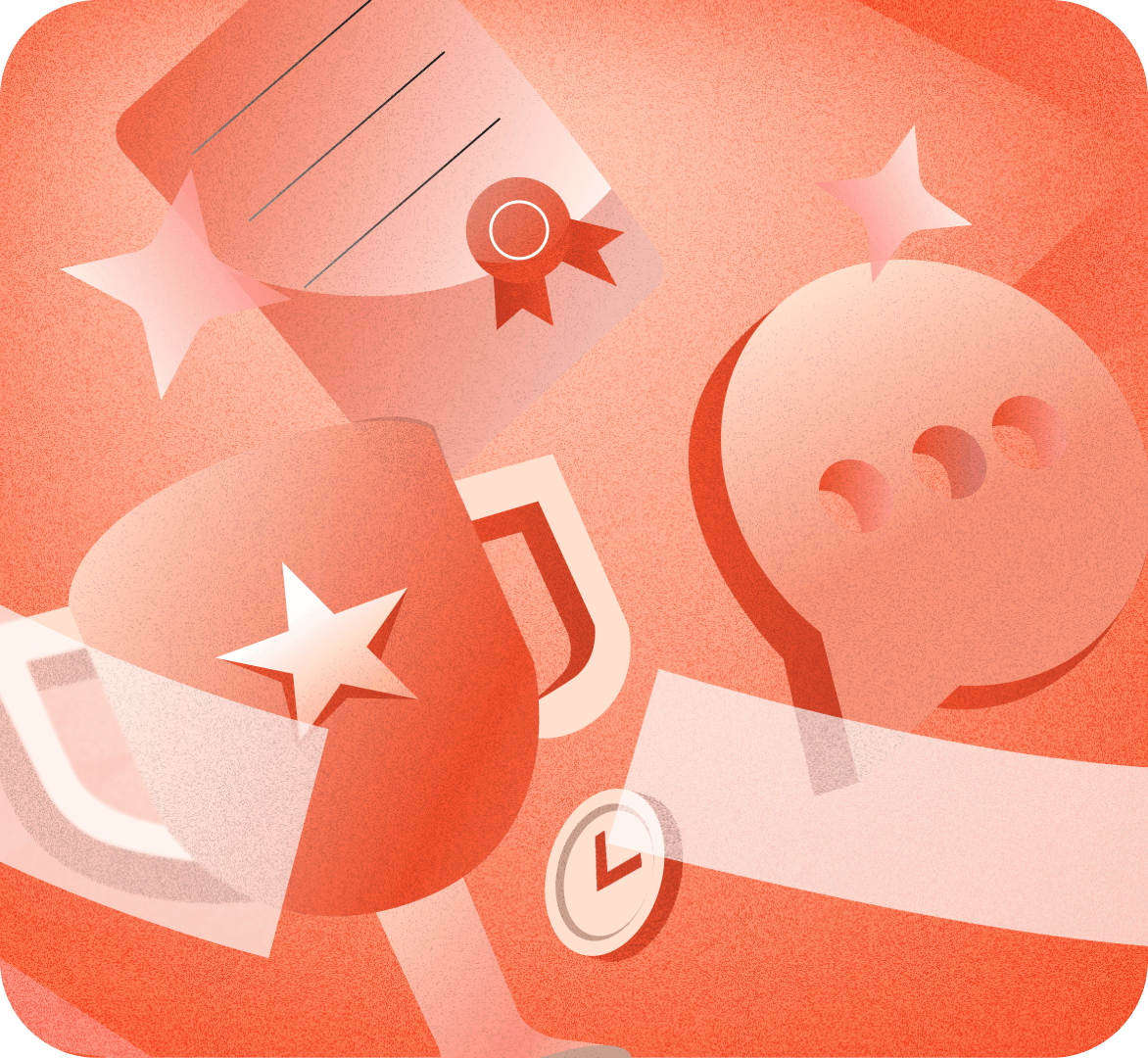
Настройка и отправка SMS-рассылок в Mailganer
Настройка SMS-рассылки в Mailganer практически не отличается от настройки массовой или автоматической рассылки, которые мы рассматривали в прошлых статьях.
Ключевые шаги, которые вы должны пройти перед отправкой SMS-ок:
- Подготовка
- Контент сообщения
Шаг 1. Подготовка
- Номер телефона
Подготавливаем номер телефона, с которого будет осуществляться рассылка.
- Имя отправителя
— это то имя, которое будет отображаться в получаемом SMS. Для лучшего восприятия клиента желательно, если это имя будет совпадать с именем домена (для этого нужно у регистратора домена запросить сертификат, который подтверждает, что домен принадлежит нам).
- Буквенный отправитель
Запрашиваем информацию у SMS-сервиса об актуальной стоимости буквенного отправителя. Используя буквенное имя отправителя, вы увеличиваете процент прочтения рассылки и создаете благоприятный имидж вашей компании.
- Заявление для операторов + договор с Mailganer
Подготавливаем и отправляем необходимые документы SMS-провайдеру (3–5 рабочих дней).
Шаг 2. Контент сообщения
Отдельного раздела для SMS-рассылок в Mailganer не существует. Их отправляют из раздела «Рассылки» или «Триггеры».
В разделе «Рассылки» нажимаем «Создать рассылку».
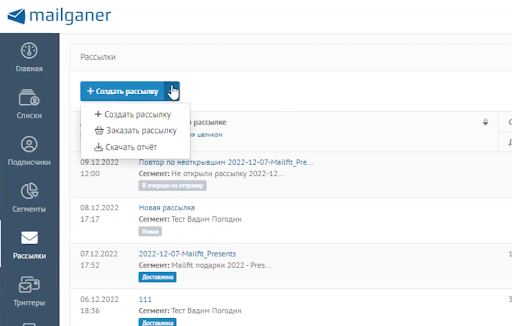
Выбираем тип рассылки «SMS рассылка» и сегмент для отправки (в данном случае из выбранного сегмента будут выбираться пользователи, у которых есть номер телефона в нашей базе).
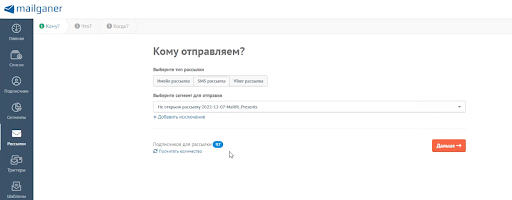
Вводим «Название рассылки». «Имя отправителя» будет подставлено автоматически.
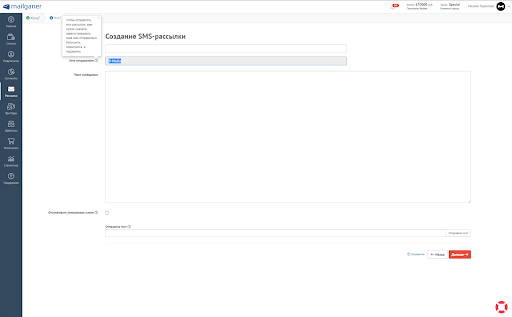
Заполняем «Текст сообщения», не забывая про ограничения SMS-сообщений (подробно мы разбирали это в уроке про SMS-рассылки).
Ставим галочку «Отслеживать уникальные клики» (количество символов в ссылке учитывается в длине сообщения).
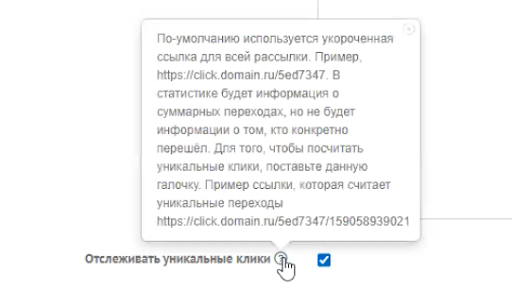
Аналогично email-рассылкам здесь доступна опция «Отправить тест».
Нажимаем «Дальше» и устанавливаем «Время отправки», проверяем «Название рассылки» и «Сегмент для отправки». Здесь же показано превью SMS.

Можно отправлять ?
